
Apple Watch는 그 자체로 데이터 백업 및 보안이 필요한 작은 컴퓨터입니다. 스마트 폰을 사용하는 것처럼 Apple Watch를 백업, 초기화 및 복원하는 방법을 보여 드리면서 계속 읽어보세요.
이 순간까지 시계를 백업하고 싶든, 판매하기 전에 깨끗이 닦거나 가족에게 넘기고 싶거나, 시계를 초기화하고 업데이트 한 후 백업을 복원하는 방법을 알고 싶습니다. Watch OS, 저희가 도와 드리겠습니다.
시계를 백업하는 방법
Apple Watch는 편리하게 일반 iPhone 백업 프로세스 중에 자동으로 백업됩니다 (따라서 수동 iTunes 백업 또는 iCloud 백업을 통해 iPhone을 백업 할 때마다 페어링 된 Apple Watch도 백업됩니다). 그러나 프로세스를 즉시 백업하도록 강제하여 전화의 백업이 가능한 한 최신 상태임을 알 수 있습니다.
백업 및 백업되지 않는 것은 무엇입니까?
백업을 강제하기 전에 프로세스 중에 백업되는 항목과 백업되지 않는 항목을 살펴 보겠습니다 (다음 목록은 일상적인 백업과 강제 백업 모두에 적용됨).
Apple에 따르면 Apple Watch를 백업 할 때 다음 항목이 백업됩니다.
- 시계 페이스, 알려진 Wi-Fi 네트워크, 밝기, 사운드 및 햅틱 설정과 같은 일반 시스템 설정
- 언어
- 시간대
- 메일, 캘린더, 주식 및 날씨 설정
- 지도, 거리 및 단위와 같은 앱별 데이터 및 설정
- 기록, 업적 및 사용자 입력 데이터와 같은 건강 및 피트니스 데이터 (건강 및 피트니스 데이터를 백업하려면 iCloud 또는 암호화 된 iTunes 백업을 사용해야합니다.)
반대로 다음은 아니 백업 프로세스 중 백업 :
- Apple Watch의 운동 및 활동 보정 데이터
- Apple Watch에 동기화 된 재생 목록
- Apple Watch에서 Apple Pay에 사용되는 신용 카드 또는 직불 카드
- Apple Watch 용 암호
백업되지 않은 항목 중 일부 (예 : 신용 카드 데이터를 백업하지 않음)는 의미가 있지만 활동 데이터를 상당히 보정 한 많은 운동을 수행 한 경우 강제 백업을 건너 뛰고 싶을 수 있다는 점에 유의할 가치가 있습니다. 해당 설정을 지울 것입니다).
백업 강제
명료성을 위해 다시 강조하고 백업 프로세스 외부의 설정을 조정하지 않도록하겠습니다. 일반적인 백업 목적으로 백업을 강제 할 필요가 없습니다. . Apple Watch는 iTunes에 연결할 때마다 자동으로 백업되고 페어링 된 iPhone을 동기화 / 백업합니다. iCloud 기반 자동 백업이있는 경우에도 백업됩니다.
다음 프로세스를 수행해야하는 유일한 경우는 시계 초기화 및 Watch OS 재설치 / 업그레이드와 같은 관리 작업을 수행하기 직전에 백업을 강제하려는 경우입니다 (백업이 최신 상태인지 확인하려는 경우). -분 전류). Apple Watch의 백업 워크 플로우가 Watch to Phone에서 iTunes / iCloud로 이동하므로 iPhone을 백업하는 것만으로는 이러한 최신 백업이 실제로 이루어지지 않습니다. 휴대 전화를 백업하는 경우 기기의 새롭고 즉각적인 백업을 생성하지 않고 마지막 Apple Watch 백업 만 백업하는 것입니다.
iPhone 백업 / 동기화 프로세스 중에 백그라운드에서 발생하는 일상적인 자동 백업 이외의 백업을 강제하려면 휴대 전화에서 시계의 페어링을 해제해야합니다. Watch OS 설정 메뉴에 단순히 "지금 백업"유형 옵션이 있었으면했지만 현재로서는 백업에서 장치의 페어링을 해제하는 유일한 방법입니다.
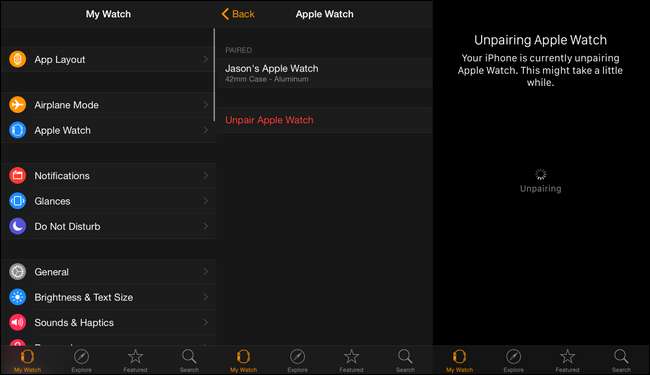
이렇게하려면 페어링 된 iPhone에서 Apple Watch 앱을 열고 Apple Watch의 메뉴 항목으로 이동 한 다음 "Apple Watch 페어링 해제"를 선택합니다. 시계의 페어링을 해제 할 것인지 확인하고 편하게 앉으십시오. iPhone이 시계를 백업 한 다음 페어링을 해제하는 데 몇 분 정도 걸립니다.
Apple Watch를 닦는 방법
페어링 해제 프로세스는 백업 후 시계를 지 웁니다. Apple Watch에서 초기화 프로세스 (백업 산)를 수행하는 방법이 있지만, 1) 현재 페어링 된 원래 장치에 액세스 할 수 없거나 2) 사용한 시계를 구입했을 때 액세스 권한이 없었던 경우 소유자가 페어링을 해제하지 않았습니다.
호스트 iPhone에 액세스 할 수있는 경우 전화에서 페어링을 해제하는 것이 훨씬 좋습니다. 그렇게하면 백업이 생성됩니다. 백업이 관련이없는 경우 (예 : eBay에서 판매하기 전에 시계를 닦는 경우) 데이터 백업에 대한 걱정없이 진행하십시오.
Apple Watch 재설정
암호없이 시계 (또는 암호가 있고 잠금 해제 할 수있는 시계)를 재설정하는 경우 프로세스는 다음과 같습니다.

시계 자체에서 시계를 페어링 해제하고 재설정하려면 시계 용두를 눌러 앱 메뉴를 표시 한 다음 설정 아이콘 (작은 기어)을 선택합니다. 설정 메뉴에서 "일반"을 선택한 다음 "재설정"을 선택합니다.
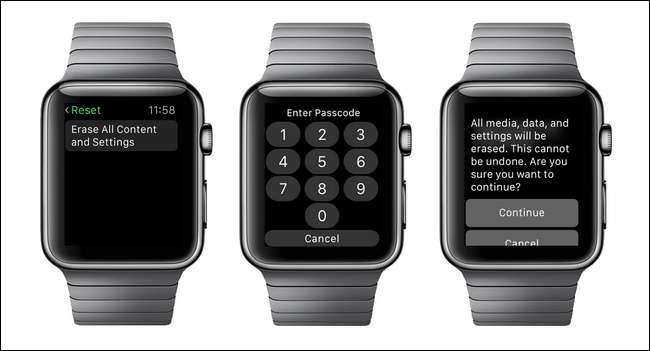
“Reset”메뉴에서“Erase All Content and Settings”를 선택합니다. 암호를 입력하라는 메시지가 표시되고 (활성화 된 경우) 모든 미디어, 데이터 및 설정이 지워진다는 경고가 표시됩니다. 시계를 초기화하려면 "계속"을 선택합니다.
암호없이 Apple Watch 재설정
암호가 기억 나지 않거나 이전 소유자가 장치를 제공하기 전에 제대로 닦지 않았다면 모든 것이 손실되지 않습니다. 충전 케이블이 있으면 Apple Watch를 연결하여 공장 초기화를 수행 할 수 있습니다. (충전 케이블이 연결되어 있지 않고 시계에 충전을 적용하지 않으면 다음 단계가 작동하지 않습니다.)
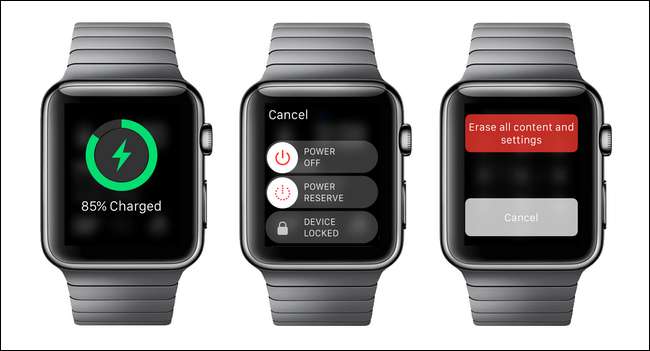
Apple Watch를 충전 케이블에 연결 한 다음 전원 끄기 메뉴가 나타날 때까지 시계의 측면 버튼을 길게 누릅니다. "모든 내용 및 설정 지우기"화면이 나타날 때까지 화면의 "전원 끄기"버튼을 길게 누릅니다. Apple Watch 재설정을 완료하려면 "모든 콘텐츠 및 설정 지우기"버튼을 누르십시오.
시계를 복원하는 방법
Apple Watch를 iPhone에 처음 연결할 때 데이터를 시계에 복원하는 것은 매우 간단하며 초기 페어링 프로세스와 거의 동일합니다. 데이터를 복원하려면 Apple Watch를 손에 들고 iPhone에서 Apple Watch 앱을여십시오.
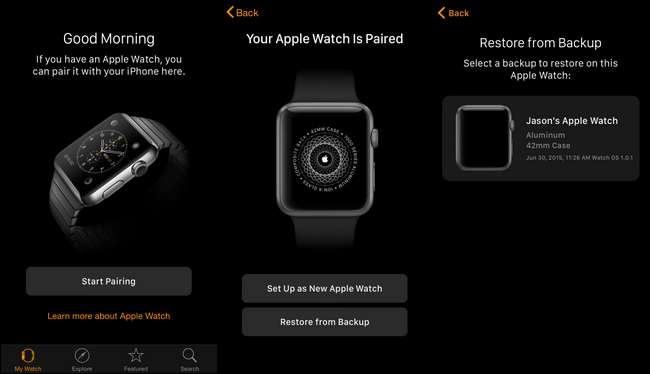
"페어링 시작"을 선택한 다음 페어링 도구를 사용합니다 (iPhone 카메라로 Apple Watch 페이스를 스캔하거나 페어링 데이터를 수동으로 입력). 페어링이 완료되면 "새 Apple Watch로 설정"또는 "백업에서 복원"옵션이 제공됩니다.
"백업에서 복원"을 선택한 다음 사용 가능한 목록에서 백업을 선택합니다. 백업을 선택하면 iPhone이 모든 백업 데이터와 설정을 복원하고 (이 자습서의 첫 번째 섹션에 설명 된대로) 페어링 및 복원 프로세스가 완료됩니다.
Apple Watch에 대한 질문이 있으십니까? [email protected]으로 이메일을 보내 주시면 최선을 다해 답변 해 드리겠습니다.







